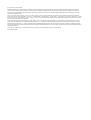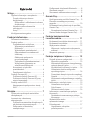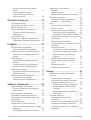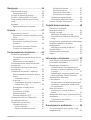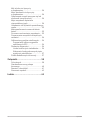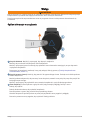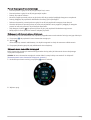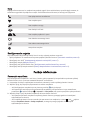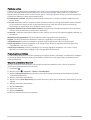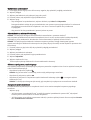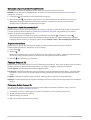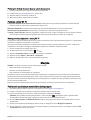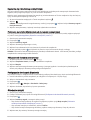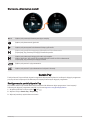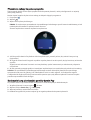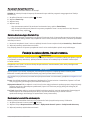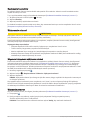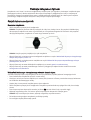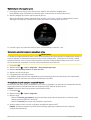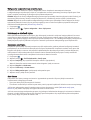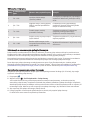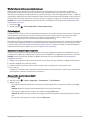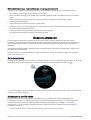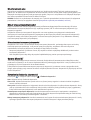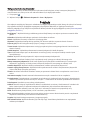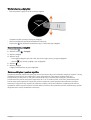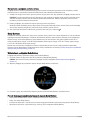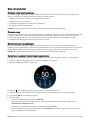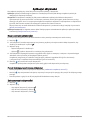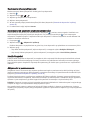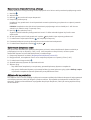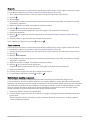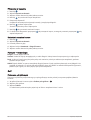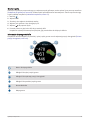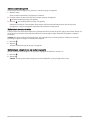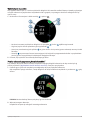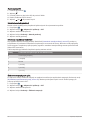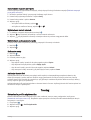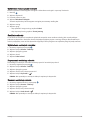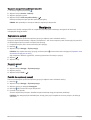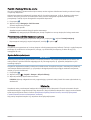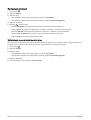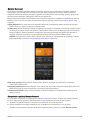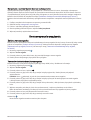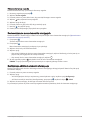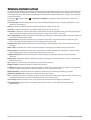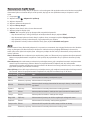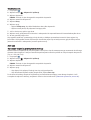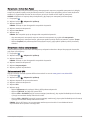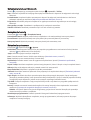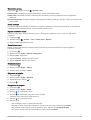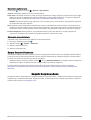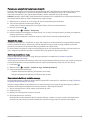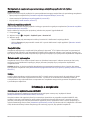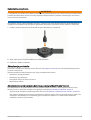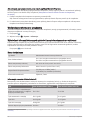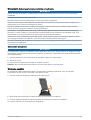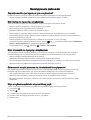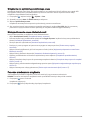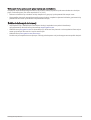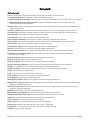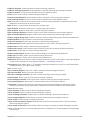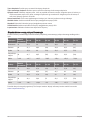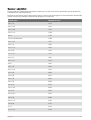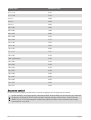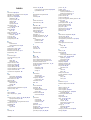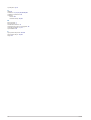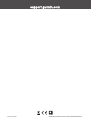SERIA VENU
®
2 SERIES
Podręcznik użytkownika

© 2021 Garmin Ltd. lub jej oddziały
Wszelkie prawa zastrzeżone. Zgodnie z prawami autorskimi, kopiowanie niniejszego podręcznika użytkownika w całości lub częściowo bez pisemnej zgody firmy Garmin jest
zabronione. Firma Garmin zastrzega sobie prawo do wprowadzenia zmian, ulepszeń do produktów lub ich zawartości niniejszego podręcznika użytkownika bez konieczności
powiadamiania o tym jakiejkolwiek osoby lub organizacji. Odwiedź stronę internetową www.garmin.com, aby pobrać bieżące aktualizacje i informacje uzupełniające dotyczące
użytkowania niniejszego produktu.
Garmin
®
, logo Garmin, ANT+
®
, Approach
®
, Auto Lap
®
, Auto Pause
®
, Edge
®
oraz Venu
®
są znakami towarowymi firmy Garmin Ltd. lub jej oddziałów zarejestrowanymi w Stanach
Zjednoczonych i innych krajach. Body Battery
™
, Connect IQ
™
, Firstbeat Analytics
™
, Garmin AutoShot
™
, Garmin Connect
™
, Garmin Express
™
, Garmin Golf
™
, Garmin Index
™
, Garmin
Move IQ
™
, Garmin Pay
™
, Health Snapshot
™
, tempe
™
, TrueUp
™
oraz Varia
™
są znakami towarowymi firmy Garmin Ltd. lub jej podmiotów zależnych. Wykorzystywanie tych znaków
bez wyraźnej zgody firmy Garmin jest zabronione.
Android
™
jest znakiem towarowym firmy Google LLC. Apple
®
, iPhone
®
i iTunes
®
są znakami towarowymi firmy Apple Inc., zarejestrowanymi w Stanach Zjednoczonych i innych
krajach. Znak i logo BLUETOOTH
®
stanowią własność firmy Bluetooth SIG, Inc., a używanie ich przez firmę Garmin podlega warunkom licencji. iOS
®
jest zastrzeżonym znakiem
handlowym firmy Cisco Systems, Inc., używanym na podstawie licencji udzielonej przez firmę Apple Inc. Wi‑Fi
®
jest zastrzeżonym znakiem organizacji Wi-Fi Alliance Corporation.
Windows
®
jest zastrzeżonym znakiem towarowym firmy Microsoft Corporation w Stanach Zjednoczonych i w innych krajach. Pozostałe znaki towarowe i nazwy handlowe należą do
odpowiednich właścicieli.
Ten produkt ma certyfikat ANT+
®
. Odwiedź stronę www.thisisant.com/directory, aby wyświetlić listę zgodnych produktów i aplikacji.
M/N: A03947, A03948

Spis treści
Wstęp.............................................. 1
Ogólne informacje o urządzeniu............ 1
Porady dotyczące ekranu
dotykowego......................................... 2
Blokowanie i odblokowanie ekranu
dotykowego..................................... 2
Używanie menu elementów
sterujących.......................................... 2
Ikony.................................................... 3
Konfigurowanie zegarka........................ 3
Funkcje telefoniczne........................ 3
Parowanie smartfona............................. 3
Funkcje online......................................... 4
Powiadomienia z telefonu.................. 4
Włączenie powiadomień
Bluetooth......................................... 4
Wyświetlanie powiadomień............ 5
Odpowiadanie na wiadomość
tekstową.......................................... 5
Odbieranie połączenia
przychodzącego.............................. 5
Zarządzanie powiadomieniami...... 5
Wyłączanie połączenia ze
smartfonem Bluetooth....................6
Korzystanie z trybu Nie
przeszkadzać...................................... 6
Znajdowanie telefonu......................... 6
Funkcje Connect IQ.................................6
Pobieranie funkcji Connect IQ............6
Pobieranie funkcji Connect IQ przy
użyciu komputera................................7
Funkcje online Wi‑Fi................................ 7
Nawiązywanie połączenia z siecią
Wi‑Fi..................................................... 7
Muzyka............................................ 7
Pobieranie osobistych materiałów
dźwiękowych...........................................7
Łączenie się z dostawcą
zewnętrznym........................................... 8
Pobieranie materiałów dźwiękowych
od dostawców zewnętrznych.............8
Odłączanie od dostawcy
zewnętrznego...................................... 8
Podłączanie słuchawek Bluetooth........ 8
Słuchanie muzyki.................................... 8
Sterowanie odtwarzaniem muzyki........ 9
Garmin Pay...................................... 9
Konfigurowanie portfela Garmin Pay.... 9
Płacenie za zakupy za pomocą
zegarka.................................................. 10
Dodawanie karty płatniczej do portfela
Garmin Pay............................................10
Zarządzanie kartami Garmin Pay.... 11
Zmiana kodu dostępu Garmin Pay...... 11
Funkcje bezpieczeństwa
i monitorowania............................. 11
Dodawanie kontaktów alarmowych.... 11
Dodawanie kontaktów.......................... 12
Wykrywanie zdarzeń............................. 12
Włączanie i wyłączanie wykrywania
zdarzeń.............................................. 12
Wzywanie pomocy................................12
Funkcje związane z tętnem............ 13
Czujnik tętna na nadgarstek................ 13
Noszenie urządzenia........................ 13
Wskazówki dotyczące nieregularnego
odczytu danych tętna....................... 13
Wyświetlanie informacji o tętnie......14
Ustawianie alertów nietypowo
wysokiego tętna................................ 14
Przesyłanie danych tętna do urządzeń
Garmin............................................... 14
Wyłączanie nadgarstkowego czujnika
tętna................................................... 15
Informacje o strefach tętna................. 15
Ustawianie stref tętna...................... 15
Cele fitness........................................15
Obliczanie strefy tętna......................16
Informacje o szacowanym pułapie
tlenowym............................................... 16
Sprawdzanie szacowanego pułapu
tlenowego.......................................... 16
Wyświetlanie wieku
sprawnościowego................................ 17
Pulsoksymetr........................................ 17
Uzyskiwanie odczytów
pulsoksymetru.................................. 17
Spis treści i

Zmiana trybu monitorowania
SpO2.................................................. 17
Wskazówki dotyczące
nieprawidłowego odczytu
pulsoksymetru.................................. 18
Śledzenie aktywności.....................18
Cel automatyczny................................. 18
Korzystanie z alertów ruchu.................18
Monitorowanie snu............................... 19
Minut intensywnej aktywności.............19
Zliczanie minut intensywnej
aktywności........................................ 19
Garmin Move IQ™..................................19
Ustawienia śledzenia aktywności........19
Wyłączanie śledzenia aktywności... 20
Podglądy........................................20
Wyświetlanie podglądów..................... 21
Dostosowywanie podglądów........... 21
Zmienność tętna i poziom wysiłku...... 21
Korzystanie z podglądu poziomu
stresu................................................. 22
Body Battery.......................................... 22
Wyświetlanie podglądów Body
Battery............................................... 22
Porady dotyczące uzyskiwania
lepszych danych Body Battery......... 22
Stan zdrowia kobiet.............................. 23
Śledzenie cyklu menstruacyjnego... 23
Śledzenie ciąży..................................23
Monitorowanie nawodnienia............... 23
Korzystanie z podglądu
monitorowania nawodnienia............23
Aplikacje i aktywności.................... 24
Rozpoczynanie aktywności..................24
Porady dotyczące rejestrowania
aktywności........................................ 24
Zatrzymywanie aktywności..................24
Dodawanie własnej aktywności...........25
Dodawanie lub usuwanie ulubionej
aktywności............................................ 25
Health Snapshot................................... 25
Aktywności w pomieszczeniu..............25
Rejestrowanie aktywności treningu
siłowego............................................ 26
Kalibrowanie dystansu na bieżni..... 26
Aktywności na powietrzu..................... 26
Bieganie............................................. 27
Jazda rowerem................................. 27
Wyświetlanie zjazdów na nartach... 27
Pływanie w basenie.............................. 28
Ustawianie rozmiaru basenu........... 28
Pływanie — terminologia.................. 28
Golf........................................................ 28
Pobieranie pół golfowych................. 28
Granie w golfa................................... 29
Informacje dotyczące dołków.......... 29
Zmiana pozycji chorągiewki......... 30
Wyświetlanie kierunku do dołka...30
Wyświetlanie odległości do lay-upów
i doglegów......................................... 30
Wyświetlanie hazardów....................31
Pomiar uderzenia za pomocą Garmin
AutoShot™......................................... 31
Zachowaj wyniki................................32
Ustawianie metody punktacji....... 32
Śledzenie statystyk gry w golfa....32
Rejestrowanie statystyk gry
w golfa........................................... 33
Wyświetlanie historii uderzeń.......... 33
Wyświetlanie podsumowania
rundy.................................................. 33
Kończenie rundy............................... 33
Aplikacja Garmin Golf....................... 33
Trening.......................................... 33
Ustawianie profilu użytkownika........... 33
Treningi................................................. 34
Rozpoczynanie treningu................... 34
Korzystanie z planów treningów
z serwisu Garmin Connect............... 34
Adaptacyjne plany treningowe..... 34
Rozpoczynanie dzisiejszego
treningu..........................................34
Wyświetlanie harmonogramu
treningów....................................... 35
Osobiste rekordy...................................35
Wyświetlanie osobistych
rekordów............................................35
Przywracanie osobistego rekordu... 35
Usuwanie osobistego rekordu......... 35
Usuwanie wszystkich osobistych
rekordów............................................36
ii Spis treści

Nawigacja...................................... 36
Zapisywanie pozycji............................. 36
Usuwanie pozycji.............................. 36
Podróż do zapisanej pozycji................ 36
Podróż z funkcją Wróć do startu......... 37
Przerywanie podróży wyznaczoną
trasą.......................................................37
Kompas................................................. 37
Ręczna kalibracja kompasu............. 37
Historia.......................................... 37
Korzystanie z historii............................ 38
Wyświetlanie czasu w każdej ze stref
tętna................................................... 38
Garmin Connect.................................... 39
Korzystanie z aplikacji Garmin
Connect............................................. 39
Korzystanie z serwisu Garmin
Connect na komputerze................... 40
Dostosowywanie urządzenia.......... 40
Zmiana tarczy zegarka......................... 40
Tworzenie niestandardowej tarczy
zegarka.............................................. 40
Edytowanie tarczy zegarka.............. 41
Dostosowywanie menu elementów
sterujących............................................ 41
Konfiguracja skrótu do elementu
sterującego........................................... 41
Ustawienia aktywności i aplikacji........ 42
Dostosowywanie ekranów danych.. 43
Alerty..................................................43
Ustawianie alertu.......................... 44
Auto Lap............................................ 44
Oznaczanie okrążeń za pomocą
funkcji Auto Lap............................ 44
Korzystanie z funkcji Auto
Pause®.............................................. 45
Korzystanie z funkcji
autoprzewijania.................................45
Zmiana ustawień GPS...................... 45
Ustawienia telefonu i Bluetooth...........46
Zarządzanie baterią.............................. 46
Ustawienia systemowe........................ 46
Ustawienia czasu.............................. 47
Strefy czasowe.............................. 47
Ręczne ustawianie czasu............. 47
Ustawianie alarmu........................ 47
Usuwanie alarmu.......................... 47
Włączanie minutnika.....................47
Korzystanie ze stopera................. 47
Ustawienia wyświetlania.................. 48
Zmienianie jednostek miary............. 48
Garmin Connect Ustawienia................ 48
Czujniki bezprzewodowe................ 48
Parowanie czujników
bezprzewodowych................................ 49
Czujnik na nogę.................................... 49
Kalibracja czujnika na nogę............. 49
Usprawnienie kalibracji czujnika na
nogę................................................... 49
Korzystanie z opcjonalnego rowerowego
czujnika prędkości lub rytmu
pedałowania..........................................50
Kalibracja czujnika prędkości.......... 50
Czujniki kijów........................................ 50
Świadomość sytuacyjna...................... 50
tempe.................................................... 50
Informacje o urządzeniu.................50
Informacje o wyświetlaczu AMOLED.. 50
Ładowanie urządzenia......................... 51
Aktualizacje produktów........................ 51
Aktualizowanie oprogramowania
kamery za pomocą aplikacji Garmin
Connect............................................. 51
Aktualizacja oprogramowania przy
użyciu aplikacji Garmin Express...... 52
Wyświetlanie informacji
o urządzeniu..........................................52
Wyświetlanie informacji dotyczących
zgodności i przepisów związanych
z e-etykietami.................................... 52
Dane techniczne................................... 52
Informacje o czasie działania
baterii................................................. 52
Wskazówki dotyczące bezpieczeństwa
urządzenia............................................. 53
Czyszczenie urządzenia................... 53
Wymiana pasków................................. 53
Rozwiązywanie problemów............ 54
Czy mój smartfon jest zgodny z tym
urządzeniem?........................................54
Spis treści iii

Mój telefon nie łączy się
z urządzeniem.......................................54
Moje słuchawki nie łączą się
z urządzeniem.......................................54
Odtwarzanie muzyki przerywa się lub
słuchawki tracą łączność.....................54
Moje urządzenie wyświetla
nieprawidłowy język............................. 54
Urządzenie nie wyświetla prawidłowego
czasu..................................................... 55
Maksymalizowanie czasu działania
baterii.....................................................55
Ponowne uruchamianie urządzenia.... 55
Przywracanie wszystkich domyślnych
ustawień................................................ 56
Odbieranie sygnałów satelitarnych..... 56
Poprawianie odbioru sygnałów
satelitarnych GPS..............................56
Śledzenie aktywności........................... 56
Liczba kroków jest niedokładna...... 56
Wskazanie liczby pokonanych pięter
wydaje się niewłaściwe.................... 57
Źródła dodatkowych informacji........... 57
Załącznik....................................... 58
Pola danych...........................................58
Standardowe oceny pułapu
tlenowego..............................................60
Rozmiar i obwód kół............................. 61
Znaczenie symboli................................62
Indeks............................................ 63
iv Spis treści

Wstęp
OSTRZEŻENIE
Należy zapoznać się z zamieszczonym w opakowaniu produktu przewodnikiem Ważne informacje dotyczące
bezpieczeństwa i produktu zawierającym ostrzeżenia i wiele istotnych wskazówek.
Przed rozpoczęciem lub wprowadzeniem zmian w programie ćwiczeń należy zawsze skonsultować się
z lekarzem.
Ogólne informacje o urządzeniu
Przycisk działania: Naciśnij i przytrzymaj, aby włączyć urządzenie.
Naciśnij, aby uruchomić lub zatrzymać licznik aktywności.
Naciśnij i przytrzymaj przez 2 sekundy, aby wyświetlić menu elementów sterujących, w tym włączania
i wyłączania urządzenia.
Przytrzymaj, aż urządzenie zawibruje 3 razy, aby włączyć funkcję pomocy (Funkcje bezpieczeństwa
i monitorowania, strona 11).
Przycisk powrotu (menu): Naciśnij, aby powrócić do poprzedniego ekranu. Funkcja ta nie działa podczas
trwania aktywności.
Naciśnij podczas aktywności, aby oznaczyć nowe okrążenie, ustawić nową serię lub pozę albo przejść do
kolejnego etapu treningu.
Naciśnij i przytrzymaj, aby wyświetlić menu ustawień urządzenia i opcje dla bieżącego ekranu.
Ekran dotykowy: Przesuń palcem w górę lub w dół, aby przewijać podglądy, funkcje i menu.
Dotknij, aby wybrać.
Dotknij dwukrotnie ekranu, aby wybudzić urządzenie.
Przesuń palcem w prawo, aby powrócić do poprzedniego ekranu.
W trakcie aktywności przewiń palcem w prawo, aby wyświetlić tarczę zegarka i podglądy.
Przesuń w prawo na tarczy zegarka, aby wyświetlić funkcję skrótów.
Wstęp 1

Porady dotyczące ekranu dotykowego
• Przesuń palcem w górę lub w dół, aby przewijać listy i menu.
• Przesuń palcem w górę lub w dół, aby przewijać szybko.
• Dotknij, aby wybrać element.
• Na tarczy zegarka przesuń palcem w górę lub w dół, aby przewijać podglądy dostępne w urządzeniu.
• Dotknij podglądu, aby wyświetlić dodatkowe informacje, jeśli są dostępne.
• Podczas aktywności przesuń palcem w górę lub w dół, aby wyświetlić następny ekran danych.
• W trakcie aktywności przewiń palcem w prawo, aby wyświetlić tarczę zegarka i podglądy, a następnie
przewiń w lewo, aby powrócić do pól danych aktywności.
• Gdy dostępne, wybierz lub przesuń palcem w górę, aby wyświetlić dodatkowe opcje menu.
• Każdy wybór w menu powinien stanowić odrębną czynność.
Blokowanie i odblokowanie ekranu dotykowego
Ekran dotykowy można zablokować, aby zapobiec przypadkowemu uruchomieniu funkcji przez jego dotknięcie.
1 Przytrzymaj , aby wyświetlić menu elementów sterujących.
2 Wybierz .
Ekran dotykowy zostanie zablokowany i nie będzie reagować na dotyk do momentu odblokowania.
3 Przytrzymaj dowolny przycisk, aby odblokować ekran dotykowy.
Używanie menu elementów sterujących
Menu elementów sterujących zawiera konfigurowalne skróty, takie jak blokowanie ekranu dotykowego
i wyłączanie urządzenia.
UWAGA: W menu elementów sterujących można dodać i usunąć skróty oraz zmienić ich kolejność
(Dostosowywanie menu elementów sterujących, strona 41).
1 Na dowolnym ekranie naciśnij i przytrzymaj przez 2 sekundy.
2 Wybierz opcję.
2 Wstęp

Ikony
Migająca ikona oznacza, że urządzenie wyszukuje sygnał. Ikona wyświetlana w sposób ciągły oznacza, że
znaleziono sygnał lub że podłączono czujnik. Przekreślona ikona oznacza, że funkcja jest wyłączona.
Stan połączenia ze smartfonem
Stan czujnika tętna
Stan czujnika na nogę
Stan funkcji LiveTrack
Stan czujnika prędkości i rytmu
Stan światła rowerowego Varia
™
Stan radaru rowerowego Varia
tempe
™
Stan czujnika
Konfigurowanie zegarka
Aby wykorzystać cały potencjał funkcji Venu 2 series, wykonaj poniższe czynności.
• Sparuj urządzenie ze smartfonem za pomocą aplikacji Garmin Connect
™
(Parowanie smartfona, strona 3).
• Skonfiguruj sieci Wi‑Fi
®
(Nawiązywanie połączenia z siecią Wi‑Fi, strona 7).
• Skonfiguruj muzykę (Muzyka, strona 7).
• Skonfiguruj swój portfel Garmin Pay
™
(Konfigurowanie portfela Garmin Pay, strona 9).
• Skonfiguruj funkcje bezpieczeństwa (Funkcje bezpieczeństwa i monitorowania, strona 11).
Funkcje telefoniczne
Parowanie smartfona
Aby skonfigurować urządzenie z serii Venu 2 series, należy sparować je bezpośrednio z poziomu aplikacji
Garmin Connect, a nie z poziomu ustawień Bluetooth
®
w smartfonie.
1 Korzystając ze sklepu z aplikacjami w smartfonie, zainstaluj i otwórz aplikację Garmin Connect.
2 Wybierz opcję, aby włączyć tryb parowania na swoim urządzeniu.
• Jeśli konfigurujesz urządzenie po raz pierwszy, naciśnij , aby je włączyć.
• Jeśli poprzednio ominięto proces parowania lub urządzenie jest sparowane z innym smartfonem,
przytrzymaj i wybierz kolejno > Łączność > Paruj telefon, aby ręcznie przejść do trybu parowania.
3 Wybierz jedną z opcji, aby dodać urządzenie do konta Garmin Connect:
• Jeśli parujesz pierwsze urządzenie z aplikacją Garmin Connect, postępuj zgodnie z instrukcjami
wyświetlanymi na ekranie.
• Jeśli z aplikacją Garmin Connect zostało już sparowane inne urządzenie, w menu lub wybierz
kolejno Urządzenia Garmin > Dodaj urządzenie, a następnie postępuj zgodnie z instrukcjami
wyświetlanymi na ekranie.
Funkcje telefoniczne 3

Funkcje online
Funkcje online są dostępne dla urządzenia z serii Venu 2 series po połączeniu ze zgodnym smartfonem za
pomocą technologii bezprzewodowej Bluetooth i zainstalowaniu aplikacji Garmin Connect w smartfonie.
Więcej informacji można znaleźć na stronie www.garmin.com/apps. Niektóre funkcje są również dostępne po
połączeniu urządzenia z siecią bezprzewodową Wi‑Fi.
Powiadomienia z telefonu: Wyświetla powiadomienia i wiadomości z telefonu na ekranie urządzenia z serii
Venu 2 series.
LiveTrack: Umożliwia rodzinie i znajomym śledzić na bieżąco wyścigi i treningi użytkownika. Możesz zaprosić
ich do śledzenia bieżących danych za pośrednictwem poczty e-mail lub serwisu społecznościowego,
umożliwiając jej wyświetlanie strony śledzenia Garmin Connect.
Przesyłanie aktywności do serwisu Garmin Connect: Automatyczne przesyłanie aktywności do konta Garmin
Connect zaraz po zakończeniu rejestrowania aktywności.
Connect IQ
™
: Umożliwia ulepszenie urządzenia o takie funkcje, jak nowe tarcze zegarka, podglądy, aplikacje czy
pola danych.
Aktualizacje oprogramowania: Umożliwia zaktualizowanie oprogramowania urządzenia.
Pogoda: Umożliwia wyświetlanie aktualnych warunków pogodowych oraz prognoz pogody.
czujniki Bluetooth: Pozwala na podłączenie zgodnych czujników Bluetooth, takich jak czujnik tętna.
Znajdź mój telefon: Lokalizuje znajdujący się w zasięgu funkcji Bluetooth zagubiony smartfon sparowany
z urządzeniem z serii Venu 2 series.
Znajdź moje urządzenie: Lokalizuje znajdujące się w zasięgu zagubione urządzenie z serii Venu 2 series
sparowane ze smartfonem i znajdujące się w zasięgu łączności Bluetooth.
Powiadomienia z telefonu
Do odbierania powiadomień z telefonu wymagany jest zgodny smartfon sparowany z urządzeniem i znajdujący
się w zasięgu funkcji Bluetooth. Kiedy telefon odbierze wiadomość, wyśle odpowiednie powiadomienie do
Twojego urządzenia.
Włączenie powiadomień Bluetooth
Aby móc wyświetlać powiadomienia, należy najpierw sparować urządzenie Venu 2 series ze zgodnym
smartfonem (Parowanie smartfona, strona 3).
1 Przytrzymaj .
2 Wybierz kolejno > Łączność > Telefon > Powiadomienia.
3 Wybierz Podczas aktywności, aby określić preferencje dotyczące powiadomień wyświetlanych podczas
rejestrowania aktywności.
4 Wybierz preferencje powiadomień.
5 Wybierz kolejno Poza aktywnością, aby określić preferencje dotyczące powiadomień wyświetlanych w trybie
zegarka.
6 Wybierz preferencje powiadomień.
7 Wybierz Limit czasu.
8 Określ limit czasu.
9 Wybierz Prywatność.
10 Określ preferencje dotyczące prywatności.
4 Funkcje telefoniczne

Wyświetlanie powiadomień
1 Przeciągnij palcem w górę lub w dół na tarczy zegarka, aby wyświetlić podgląd powiadomień.
2 Wybierz podgląd.
3 Wybierz powiadomienie, aby odczytać jego pełną treść.
4 Przesuń palcem, aby wyświetlić opcje powiadomienia.
5 Wybierz opcję:
• Aby zareagować na powiadomienie, wybierz działanie, np. Odrzuć lub Odpowiedz.
Dostępne działania zależą od typu powiadomienia oraz systemu operacyjnego telefonu. Po odrzuceniu
powiadomienia na telefonie lub urządzeniu z serii Venu 2 series nie będzie ono już widoczne
w podglądzie.
• Aby powrócić do listy powiadomień, przesuń palcem w prawo.
Odpowiadanie na wiadomość tekstową
UWAGA: Ta funkcja jest dostępna dla użytkowników smartfonów z systemem Android
™
.
Gdy otrzymasz powiadomienie tekstowe na urządzenie Venu 2 series, możesz wysłać szybką odpowiedź,
wybierając ją z listy wiadomości. Wiadomości można dostosować w aplikacji Garmin Connect.
UWAGA: Ta funkcja wysyła wiadomości tekstowe za pomocą telefonu. Mogą obowiązywać typowe
ograniczenia długości wiadomości tekstowych oraz opłaty. Więcej informacji można uzyskać u operatora sieci
komórkowej.
1 Przesuń palcem w górę lub w dół, aby wyświetlić podgląd powiadomień.
2 Wybierz podgląd.
3 Wybierz powiadomienie tekstowe.
4 Przesuń palcem, aby wyświetlić opcje powiadomienia.
5 Wybierz Odpowiedz.
6 Wybierz wiadomość z listy.
Telefon wyśle wybraną wiadomość w formie wiadomości tekstowej.
Odbieranie połączenia przychodzącego
W przypadku połączenia przychodzącego na połączony smartfon urządzenie Venu 2 series wyświetli nazwę lub
numer telefonu dzwoniącego.
• Aby odebrać połączenie, wybierz .
UWAGA: Aby porozmawiać z rozmówcą, musisz użyć podłączonego smartfonu.
• Aby odrzucić połączenie, wybierz .
• Aby odrzucić połączenie i natychmiast wysłać wiadomość tekstową, wybierz , a następnie wybierz
wiadomość z listy.
UWAGA: Ta funkcja jest dostępna tylko wtedy, gdy urządzenie jest połączone ze smartfonem Android.
Zarządzanie powiadomieniami
Powiadomieniami wyświetlanymi w urządzeniu Venu 2 series można zarządzać za pomocą zgodnego
smartfonu.
Wybierz opcję:
• Jeśli korzystasz z urządzenia iPhone
®
, przejdź do ustawień powiadomień systemu iOS
®
, aby wybrać
elementy, które chcesz widzieć na ekranie urządzenia.
• Jeśli korzystasz ze smartfonu z systemem Android, z poziomu aplikacji Garmin Connect wybierz Ustawie
nia > Powiadomienia z telefonu.
Funkcje telefoniczne 5

Wyłączanie połączenia ze smartfonem Bluetooth
Połączenie ze smartfonem Bluetooth można wyłączyć za pomocą menu sterowania.
UWAGA: Istnieje możliwość dodawania opcji do menu sterowania (Dostosowywanie menu elementów
sterujących, strona 41).
1 Przytrzymaj , aby wyświetlić menu elementów sterujących.
2 Naciśnij przycisk , aby wyłączyć połączenie ze smartfonem Bluetooth w urządzeniu Venu 2 series.
Wskazówki dotyczące wyłączania technologii Bluetooth w urządzeniu mobilnym można znaleźć
w podręczniku użytkownika urządzenia przenośnego.
Korzystanie z trybu Nie przeszkadzać
Możesz korzystać z trybu Nie przeszkadzać, aby wyłączyć wibracje i wyświetlacz dla alertów i powiadomień.
Ten tryb wyłącza ustawienia gestów (Ustawienia wyświetlania, strona 48). Na przykład tryb ten można
włączać na czas snu lub oglądania filmu.
• Aby ręcznie włączyć lub wyłączyć tryb Nie przeszkadzać, przytrzymaj , a następnie wybierz .
• Aby automatycznie włączyć tryb Nie przeszkadzać podczas godzin snu, otwórz ustawienia urządzenia
w aplikacji Garmin Connect, a następnie wybierz kolejno Dźwięki i alerty > Nie przeszkadzać podczas snu.
Znajdowanie telefonu
Możesz użyć tej funkcji, aby zlokalizować zgubiony smartfon sparowany za pomocą technologii
bezprzewodowej Bluetooth i znajdujący się w jej zasięgu.
1 Przytrzymaj .
2 Wybierz .
Na ekranie urządzenia Venu 2 series wyświetlone zostaną słupki siły sygnału, a smartfon wyemituje alarm
dźwiękowy. Liczba słupków będzie się zwiększać w miarę zbliżania się do smartfonu.
3 Naciśnij , aby zakończyć poszukiwania.
Funkcje Connect IQ
Możesz dodać do zegarka funkcje Connect IQ oferowane przez Garmin
®
oraz innych producentów za pomocą
aplikacji Connect IQ. Możesz dostosować tarcze, pola danych, podglądy i aplikacje w urządzeniu.
Tarcze zegarka: Umożliwiają dostosowanie wyglądu zegarka.
Pola danych: Umożliwiają pobieranie nowych pól danych, które pozwalają wyświetlać dane z czujników, dane
aktywności i historii na różne sposoby. Możesz dodać pola danych Connect IQ do wbudowanych funkcji
i stron.
Podglądy: Pozwalają na szybki odczyt informacji, takich jak dane z czujnika czy powiadomienia.
Aplikacje: Umożliwiają dodanie do zegarka interaktywnych funkcji, takich jak nowe typy aktywności na dworze
i fitness.
Pobieranie funkcji Connect IQ
Aby móc pobrać funkcje z aplikacji Connect IQ, należy najpierw sparować urządzenie Venu 2 series ze
smartfonem (Parowanie smartfona, strona 3).
1 Korzystając ze sklepu z aplikacjami w smartfonie, zainstaluj i otwórz aplikację Connect IQ.
2 W razie potrzeby wybierz urządzenie.
3 Wybierz funkcję Connect IQ.
4 Wykonaj instrukcje wyświetlane na ekranie.
6 Funkcje telefoniczne

Pobieranie funkcji Connect IQ przy użyciu komputera
1 Podłącz urządzenie do komputera za pomocą kabla USB.
2 Przejdź na stronę apps.garmin.com i załóż konto.
3 Wybierz funkcję Connect IQ i pobierz ją.
4 Wykonaj instrukcje wyświetlane na ekranie.
Funkcje online Wi‑Fi
Przesyłanie aktywności do konta Garmin Connect: Automatyczne przesyłanie aktywności do konta Garmin
Connect zaraz po zakończeniu rejestrowania aktywności.
Materiały dźwiękowe: Umożliwia synchronizację materiałów dźwiękowych od innych dostawców.
Aktualizacje oprogramowania: Można pobrać i zainstalować najnowsze oprogramowanie.
Treningi i plany treningów: Możesz przeglądać i wybierać treningi i plany treningów na stronie Garmin Connect.
Przy następnej synchronizacji urządzenia pliki zostaną bezprzewodowo wysłane do urządzenia.
Nawiązywanie połączenia z siecią Wi‑Fi
Połączenie urządzenia z aplikacją Garmin Connect w smartfonie lub z aplikacją Garmin Express
™
w komputerze
umożliwia nawiązanie połączenia z siecią Wi‑Fi .
Aby zsynchronizować urządzenie z zewnętrznym dostawcą muzyki, musisz połączyć się z Wi‑Fi. Połączenie
urządzenia z siecią Wi‑Fi pomaga w zwiększeniu prędkości przesyłania większych plików.
1 Umieść urządzenie w zasięgu sieci Wi‑Fi.
2 W aplikacji Garmin Connect wybierz lub .
3 Wybierz Urządzenia Garmin, a następnie posiadane urządzenie.
4 Wybierz kolejno Ogólne > Sieci Wi-Fi > Dodaj sieć.
5 Wybierz dostępną sieć Wi‑Fi i wprowadź dane logowania.
Muzyka
UWAGA: Ta sekcja zawiera trzy opcje odtwarzania muzyki.
• Muzyka dostawcy zewnętrznego
• Osobiste materiały dźwiękowe
• Pliki muzyczne przechowywane w urządzeniu
Urządzenie Venu 2 series umożliwia pobieranie zapisanych w komputerze lub pochodzących od dostawców
zewnętrznych materiałów dźwiękowych, dzięki czemu można słuchać muzyki, nie mając pod ręką smartfona.
Aby móc słuchać materiałów dźwiękowych przechowywanych w urządzeniu, należy podłączyć słuchawki przy
użyciu technologii Bluetooth.
Możesz sterować odtwarzaniem utworów w sparowanym smartfonie za pośrednictwem urządzenia.
Pobieranie osobistych materiałów dźwiękowych
1 Zainstaluj aplikację Garmin Express na komputerze (www.garmin.com/express).
2 Podłącz urządzenie do komputera za pomocą dołączonego przewodu USB.
3 Uruchom aplikację Garmin Express, wybierz posiadane urządzenie i Muzyka.
PORADA: W przypadku komputerów Windows
®
możesz wybrać i przeglądać folder z plikami audio.
W przypadku komputerów Apple
®
aplikacja Garmin Express używa biblioteki iTunes
®
.
4 Na liście Moja muzyka lub Biblioteka iTunes, wybierz kategorię plików audio, na przykład utwory lub listy
odtwarzania.
5 Zaznacz pola wyboru odpowiadające plikom audio, a następnie wybierz Wyślij do urządzenia.
6 W razie potrzeby, na liście Venu 2 series wybierz kategorię, zaznacz pola wyboru, a następnie wybierz Usuń
z urządzenia, aby usunąć pliki audio.
Muzyka 7

Łączenie się z dostawcą zewnętrznym
Aby móc pobierać utwory muzyczne lub inne pliki dźwiękowe pochodzące od zewnętrznych dostawców do
zegarka, należy najpierw połączyć się z nim na swoim urządzeniu.
Niektóre opcje zewnętrznych dostawców muzyki są już zainstalowane w Twoim urządzeniu. Aby mieć więcej
opcji, możesz pobrać aplikację Connect IQ.
1 W menu elementów sterujących w Twoim urządzeniu wybierz .
2 Wybierz .
UWAGA: Ab skonfigurować innego dostawcę, naciśnij i przytrzymaj i wybierz kolejno Dostawcy nagrań >
Dodaj dostawców.
3 Wybierz nazwę dostawcy i wykonaj instrukcje wyświetlane na ekranie.
Pobieranie materiałów dźwiękowych od dostawców zewnętrznych
Aby móc pobierać materiały dźwiękowe pochodzące od zewnętrznych dostawców, należy najpierw połączyć
się z Wi‑Fi siecią (Nawiązywanie połączenia z siecią Wi‑Fi, strona 7).
1 Otwórz opcje sterowania muzyką.
2 Przytrzymaj .
3 Wybierz Dostawcy nagrań.
4 Wybierz dostawcę połączonego z siecią.
5 Wybierz listę odtwarzania lub inny element do pobrania do urządzenia.
6 W razie potrzeby wybierz , aż wyświetli się monit o zsynchronizowanie danych z usługą.
UWAGA: Pobieranie materiałów dźwiękowych powoduje rozładowanie baterii. Jeśli bateria jest słaba, podłącz
urządzenie do zewnętrznego źródła zasilania.
Odłączanie od dostawcy zewnętrznego
1 W aplikacji Garmin Connect wybierz lub .
2 Wybierz Urządzenia Garmin, a następnie posiadane urządzenie.
3 Wybierz Muzyka.
4 Wybierz zainstalowanego dostawcę zewnętrznego i postępuj zgodnie z instrukcjami wyświetlanymi na
ekranie, aby odłączyć dostawcę zewnętrznego od urządzenia.
Podłączanie słuchawek Bluetooth
Aby słuchać muzyki z urządzenia Venu 2 seriesnależy podłączyć słuchawki przy użyciu technologii Bluetooth.
1 Umieść słuchawki w pobliżu urządzenia, w odległości nie większej niż 2 m (6,6 stopy).
2 Włącz w słuchawkach tryb parowania.
3 Przytrzymaj .
4 Wybierz kolejno > Muzyka > Słuchawki > Dodaj nowy.
5 Wybierz słuchawki, aby zakończyć proces parowania.
Słuchanie muzyki
1 Otwórz opcje sterowania muzyką.
2 Podłącz słuchawki przy użyciu technologii Bluetooth (Podłączanie słuchawek Bluetooth, strona 8).
3 Przytrzymaj .
4 Wybierz Dostawcy nagrań, a następnie jedną z opcji:
• Aby słuchać muzyki pobranej na zegarek z komputera, wybierz opcję Moja muzyka (Pobieranie
osobistych materiałów dźwiękowych, strona 7).
• Aby sterować muzyką na smartfonie, wybierz Telefon.
• Aby słuchać muzyki zewnętrznego dostawcy, wybierz nazwę tego dostawcy i listę do pobrania.
5 Wybierz , aby otworzyć elementy sterujące muzyką.
8 Muzyka

Sterowanie odtwarzaniem muzyki
Wybierz, aby otworzyć elementy sterujące muzyką.
Wybierz, aby dostosować głośność.
Wybierz, aby wstrzymać lub odtwarzać bieżący plik audio.
Wybierz, aby przejść do następnego pliku audio na liście odtwarzania.
Przytrzymaj, aby przewinąć bieżący plik audio do przodu.
Wybierz, aby odtworzyć bieżący plik audio od początku.
Wybierz dwa razy, aby przejść do poprzedniego pliku audio na liście odtwarzania.
Przytrzymaj, aby przewinąć bieżący plik audio.
Wybierz, aby zmienić tryb powtarzania.
Wybierz, aby zmienić tryb odtwarzania w kolejności losowej.
Garmin Pay
Funkcja Garmin Pay umożliwia używanie zegarka do dokonywania płatności w sklepach objętych programem
przy użyciu kart kredytowych lub debetowych instytucji finansowych objętych programem.
Konfigurowanie portfela Garmin Pay
Do portfela Garmin Pay można dodać karty kredytowe lub debetowe objęte programem. Lista instytucji
finansowych objętych programem znajduje się na stroniegarmin.com/garminpay/banks.
1 W aplikacji Garmin Connect wybierz lub .
2 Wybierz kolejno Garmin Pay > Rozpocznij.
3 Wykonaj instrukcje wyświetlane na ekranie.
Garmin Pay 9

Płacenie za zakupy za pomocą zegarka
Zanim zegarek będzie można wykorzystywać do dokonywania płatności, należy skonfigurować co najmniej
jedną kartę płatniczą.
Można używać zegarka do płacenia za zakupy w sklepach objętych programem.
1 Przytrzymaj .
2 Wybierz .
3 Wpisz czterocyfrowy kod dostępu.
UWAGA: Po trzykrotnym wprowadzeniu nieprawidłowego kodu dostępu portfel zostanie zablokowany, a kod
trzeba będzie zresetować w aplikacji Garmin Connect.
Zostanie wyświetlona ostatnio używana karta płatnicza.
4 Jeśli do portfela Garmin Pay dodano wiele kart płatniczych, przesuń palcem, aby zmienić kartę na inną
(opcjonalnie).
5 W ciągu 60 sekund umieść zegarek w pobliżu czytnika płatności w taki sposób, aby był zwrócony w kierunku
czytnika.
Zegarek zacznie wibrować i zostanie w nim wyświetlony symbol zaznaczenia po zakończeniu połączenia
z czytnikiem.
6 W razie potrzeby postępuj zgodnie z instrukcjami wyświetlanymi na czytniku kart, aby zakończyć transakcję.
PORADA: Po wprowadzeniu prawidłowego kodu dostępu możesz dokonywać płatności bez ponownego
wpisywania kodu przez 24 godziny, jeśli nadal będziesz mieć na sobie zegarek. Jeśli zdejmiesz zegarek
z nadgarstka lub wyłączysz funkcję monitorowania pomiaru tętna, aby dokonać płatności konieczne będzie
ponowne wprowadzenie kodu dostępu.
Dodawanie karty płatniczej do portfela Garmin Pay
Do portfela Garmin Pay możesz dodać maksymalnie 10 kart kredytowych lub debetowych.
1 W aplikacji Garmin Connect wybierz lub .
2 Wybierz kolejno Garmin Pay > > Dodaj kartę.
3 Wykonaj instrukcje wyświetlane na ekranie.
Po dodaniu karty płatniczej możesz wybrać ją na zegarku podczas dokonywania płatności.
10 Garmin Pay

Zarządzanie kartami Garmin Pay
Kartę można tymczasowo zawiesić lub usunąć.
UWAGA: W niektórych krajach instytucje finansowe biorące udział w programie mogą ograniczać funkcje
Garmin Pay.
1 W aplikacji Garmin Connect wybierz lub .
2 Wybierz Garmin Pay.
3 Wybierz kartę.
4 Wybierz opcję:
• Aby tymczasowo zawiesić lub anulować zawieszenie karty, wybierz Zawieś kartę.
Aby można było dokonywać płatności za pomocą urządzenia Venu 2 series, karta musi być aktywna.
• Aby usunąć kartę, wybierz .
Zmiana kodu dostępu Garmin Pay
Do zmiany kodu dostępu wymagana jest znajomość bieżącego kodu. W przypadku zapomnienia kodu dostępu
należy zresetować funkcję Garmin Pay urządzenia Venu 2 series, utworzyć nowe hasło i ponownie wprowadzić
informacje o karcie.
1 Na stronie urządzenia Venu 2 series w aplikacji Garmin Connect wybierz kolejno Garmin Pay > Zmień hasło.
2 Wykonaj instrukcje wyświetlane na ekranie.
Przy kolejnej płatności za pomocą urządzenia Venu 2 series trzeba będzie wpisać nowy kod dostępu.
Funkcje bezpieczeństwa i monitorowania
PRZESTROGA
Funkcje bezpieczeństwa i monitorowania są dodatkowymi funkcjami i nie powinny służyć jako główny sposób
na uzyskanie pomocy ratunkowej. Aplikacja Garmin Connect nie kontaktuje się ze służbami ratowniczymi
w Twoim imieniu.
Urządzenie z serii Venu 2 series ma funkcje bezpieczeństwa i monitorowania, które należy skonfigurować
w aplikacji Garmin Connect.
NOTYFIKACJA
Aby korzystać z tych funkcji, wymagane jest nawiązanie połączenia z aplikacją Garmin Connect przez
Bluetooth. Kontakty alarmowe możesz dodać przy pomocy konta Garmin Connect.
Aby uzyskać więcej informacji na temat funkcji bezpieczeństwa i monitorowania, przejdź do www.garmin.com
/safety.
Pomoc: Umożliwia wysyłanie automatycznej wiadomości z Twoim imieniem i nazwiskiem, łączem LiveTrack
oraz pozycją GPS (jeśli dostępna) do kontaktów alarmowych.
Wykrywanie zdarzeń: Gdy urządzenie z serii Venu 2 series wykryje zdarzenie podczas spaceru, biegu lub jazdy
rowerem, wysyła ono automatyczną wiadomość, łącze LiveTrack oraz pozycję GPS (jeśli dostępna) do
kontaktów alarmowych.
LiveTrack: Umożliwia rodzinie i znajomym śledzić na bieżąco wyścigi i treningi użytkownika. Obserwujących
można zaprosić do śledzenia bieżących danych za pośrednictwem poczty e-mail lub serwisu
społecznościowego, umożliwiając im wyświetlanie strony internetowej.
Dodawanie kontaktów alarmowych
Numery telefonu kontaktów alarmowych są używane do funkcji uzyskiwania pomocy i śledzenia.
1 W aplikacji Garmin Connect wybierz lub .
2 Wybierz kolejno Bezpieczeństwo i śledzenie > Wykrywanie zdarzeń i pomoc > Dodaj kontakt alarmowy.
3 Wykonaj instrukcje wyświetlane na ekranie.
Funkcje bezpieczeństwa i monitorowania 11

Dodawanie kontaktów
Do aplikacji Garmin Connect można dodać maksymalnie 50 kontaktów. Adresów e-mail kontaktów można
używać w funkcji LiveTrack.
Trzy z tych kontaktów mogą być kontaktami alarmowymi (Dodawanie kontaktów alarmowych, strona 11).
1 W aplikacji Garmin Connect wybierz lub .
2 Wybierz Kontakty.
3 Wykonaj instrukcje wyświetlane na ekranie.
Po dodaniu kontaktów zsynchronizuj swoje dane, aby zastosować zmiany w swoim urządzeniu Venu 2 series
(Korzystanie z aplikacji Garmin Connect, strona 39).
Wykrywanie zdarzeń
PRZESTROGA
Wykrywanie zdarzeń to dodatkowa funkcja służąca do użytku na zewnątrz. Funkcja wykrywania zdarzeń nie
jest podstawowym sposobem na uzyskanie pomocy ratunkowej.
Przed uruchomieniem wykrywania zdarzeń na urządzeniu, w aplikacji Garmin Connect należy skonfigurować
informacje dotyczące kontaktów alarmowych.
Wymagania dotyczące telefonu
• Podczas aktywności GPS telefon musi być połączony z urządzeniem Venu 2 series.
• Telefon musi być wyposażony w pakiet transferu danych.
• Musisz znajdować się w zasięgu sieci umożliwiającej korzystanie z transferu danych.
• Kontakty alarmowe muszą mieć możliwość otrzymywania wiadomości SMS (koszt wiadomości według
standardowych stawek operatora) lub e-mail.
Włączanie i wyłączanie wykrywania zdarzeń
Przed uruchomieniem wykrywania zdarzeń na urządzeniu w aplikacji Garmin Connect należy skonfigurować
informacje dotyczące kontaktów alarmowych ( (Dodawanie kontaktów alarmowych, strona 11)). Sparowany
smartfon musi być wyposażony w pakiet transferu danych i znajdować się w zasięgu sieci umożliwiającej
korzystanie z transferu danych. Kontakty alarmowe muszą mieć możliwość otrzymywania wiadomości e-mail
lub SMS (koszt wiadomości według standardowych stawek operatora).
1 Na tarczy zegarka przytrzymaj .
2 Wybierz kolejno > Bezpieczeństwo i śledzenie > Wykrywanie zdarzeń.
3 Wybierz aktywność.
UWAGA: Wykrywanie zdarzeń jest dostępne tylko dla marszu, biegu, wędrówki lub aktywności rowerowych
na świeżym powietrzu.
W przypadku wykrycia zdarzenia przez urządzenie z serii Venu 2 series z włączoną funkcją GPS aplikacja
Garmin Connect wysyła automatyczną wiadomość e-mail lub SMS z danymi użytkownika i pozycją urządzenia
do wskazanych kontaktów alarmowych. Masz 30 sekund na anulowanie wiadomości.
Wzywanie pomocy
Aby móc wezwać pomoc, skonfiguruj kontakty alarmowe (Dodawanie kontaktów alarmowych, strona 11).
1 Przytrzymaj .
2 Kiedy poczujesz trzy wibracje, zwolnij przycisk, aby aktywować funkcję wzywania pomocy.
Zostanie wyświetlony ekran z odliczaniem.
PORADA: Przed zakończeniem odliczania możesz wybrać Anuluj, aby anulować wiadomość.
12 Funkcje bezpieczeństwa i monitorowania

Funkcje związane z tętnem
Urządzenie z serii Venu 2 series ma nadgarstkowy czujnik tętna i jest zgodne z piersiowymi czujnikami tętna
(dostępnymi osobno). Można wyświetlać dane tętna, korzystając z podglądu tętna. Jeśli po rozpoczęciu
aktywności dostępne są zarówno dane tętna z nadgarstkowego czujnika tętna, jak i dane tętna z czujnika
piersiowego, urządzenie będzie korzystać z danych tętna czujnika piersiowego.
Czujnik tętna na nadgarstek
Noszenie urządzenia
• Załóż urządzenie powyżej kości nadgarstka.
UWAGA: Urządzenie powinno dobrze przylegać do ciała, lecz niezbyt ciasno. Aby uzyskać dokładniejszy
odczyt tętna, urządzenie nie może się przesuwać po ciele podczas biegania lub ćwiczenia. Aby uzyskać
odczyt pulsoksymetru, urządzenie nie może się przesuwać po ciele.
UWAGA: Czujnik optyczny znajduje się z tyłu urządzenia.
• Więcej informacji o pomiarze tętna na nadgarstku znajdziesz w części Wskazówki dotyczące nieregularnego
odczytu danych tętna, strona 13.
• Więcej informacji o pulsoksymetrze znajdziesz w części Wskazówki dotyczące nieprawidłowego odczytu
pulsoksymetru, strona 18.
• Więcej informacji na temat dokładności znajduje się na stronie garmin.com/ataccuracy.
• Więcej informacji na temat prawidłowego noszenia i pielęgnacji urządzeń można znaleźć na stronie
www.garmin.com/fitandcare.
Wskazówki dotyczące nieregularnego odczytu danych tętna
Jeśli dane dotyczące tętna są nieregularne lub nie są wyświetlane, spróbuj wykonać następujące kroki.
• Przed założeniem urządzenia wyczyść i osusz ramię.
• W miejscu, w którym nosisz urządzenie, nie smaruj skóry kremem z filtrem przeciwsłonecznym, balsamem
ani środkiem odstraszającym owady.
• Uważaj, aby nie zarysować czujnika tętna z tyłu urządzenia.
• Załóż urządzenie powyżej kości nadgarstka. Urządzenie powinno dobrze przylegać do ciała, lecz niezbyt
ciasno.
• Przed rozpoczęciem aktywności zaczekaj, aż ikona zacznie świecić się w sposób ciągły.
• Wykonaj rozgrzewkę przez 5-10 minut i przed rozpoczęciem aktywności odczytaj tętno.
UWAGA: Gdy na zewnątrz jest zimno, wykonaj rozgrzewkę w pomieszczeniu.
• Po każdym treningu opłucz urządzenie pod bieżącą wodą.
• Do treningów używaj silikonowej opaski.
Funkcje związane z tętnem 13

Wyświetlanie informacji o tętnie
1 Przeciągnij palcem w górę lub w dół na tarczy zegarka, aby wyświetlić podgląd tętna.
Na podglądzie tętna wyświetlane jest bieżące tętno w uderzeniach na minutę (uderz./min).
2 Wybierz podgląd, aby wybrać wykres tętna od północy.
Wykres przedstawia ostatnią aktywność tętna, wysokie i niskie tętno, a paski w odpowiednich kolorach
wskazują czas spędzony w każdej strefie tętna (Informacje o strefach tętna, strona 15).
3 Przesuń w górę, aby wyświetlić wartości tętna spoczynkowego z ostatnich 7 dni.
Ustawianie alertów nietypowo wysokiego tętna
PRZESTROGA
Ta funkcja ostrzega użytkownika tylko o tętnie przekraczającym określoną wartość lub spadającym poniżej tej
wartości, zgodnie z ustawieniami użytkownika, po okresie nieaktywności. Ta funkcja nie informuje o żadnej
możliwiej chorobie serca i nie jest przeznaczona do leczenia ani diagnozowania żadnych schorzeń i chorób.
W razie problemów związanych z sercem należy skonsultować się z lekarzem.
1 Przytrzymaj .
2 Wybierz kolejno > Tętno z nadgarstka > Alerty nietypowego tętna.
3 Wybierz Alert wysokiej wartości lub Alert nis. wart..
4 Wybierz wartość progu tętna.
5 Użyj przełącznika, aby włączyć alert.
Przy każdym spadku lub wzroście odpowiednio poniżej lub powyżej wartości określonej przez użytkownika
urządzenie zacznie wibrować oraz zostanie wyświetlony komunikat.
Przesyłanie danych tętna do urządzeń Garmin
Możesz przesyłać dane tętna z urządzenia Venu 2 series i przeglądać je w sparowanych urządzeniach Garmin.
Na przykład możesz przesyłać dane tętna do urządzenia Edge
®
podczas jazdy rowerem.
UWAGA: Przesyłanie danych tętna skraca czas działania baterii.
1 Przytrzymaj .
2 Wybierz kolejno > Tętno z nadgarstka.
3 Wybierz opcję:
• Wybierz Transmituj, gdy aktywny, aby przesyłać dane tętna podczas aktywności z pomiarem czasu
(Rozpoczynanie aktywności, strona 24).
• Wybierz Transmituj, aby rozpocząć przesyłanie natychmiast.
4 Sparuj urządzenie Venu 2 series ze zgodnym urządzeniem Garmin ANT+
®
.
UWAGA: Instrukcje parowania są odmienne dla każdego zgodnego urządzenia Garmin. Zajrzyj do
podręcznika użytkownika.
14 Funkcje związane z tętnem
Strona się ładuje...
Strona się ładuje...
Strona się ładuje...
Strona się ładuje...
Strona się ładuje...
Strona się ładuje...
Strona się ładuje...
Strona się ładuje...
Strona się ładuje...
Strona się ładuje...
Strona się ładuje...
Strona się ładuje...
Strona się ładuje...
Strona się ładuje...
Strona się ładuje...
Strona się ładuje...
Strona się ładuje...
Strona się ładuje...
Strona się ładuje...
Strona się ładuje...
Strona się ładuje...
Strona się ładuje...
Strona się ładuje...
Strona się ładuje...
Strona się ładuje...
Strona się ładuje...
Strona się ładuje...
Strona się ładuje...
Strona się ładuje...
Strona się ładuje...
Strona się ładuje...
Strona się ładuje...
Strona się ładuje...
Strona się ładuje...
Strona się ładuje...
Strona się ładuje...
Strona się ładuje...
Strona się ładuje...
Strona się ładuje...
Strona się ładuje...
Strona się ładuje...
Strona się ładuje...
Strona się ładuje...
Strona się ładuje...
Strona się ładuje...
Strona się ładuje...
Strona się ładuje...
Strona się ładuje...
Strona się ładuje...
Strona się ładuje...
Strona się ładuje...
Strona się ładuje...
-
 1
1
-
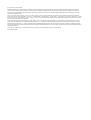 2
2
-
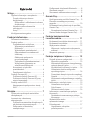 3
3
-
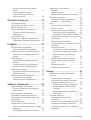 4
4
-
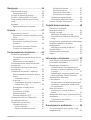 5
5
-
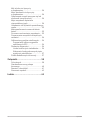 6
6
-
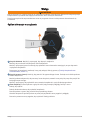 7
7
-
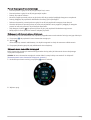 8
8
-
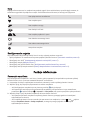 9
9
-
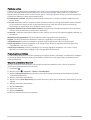 10
10
-
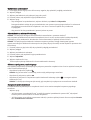 11
11
-
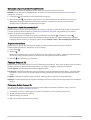 12
12
-
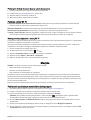 13
13
-
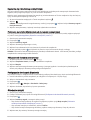 14
14
-
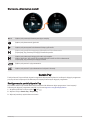 15
15
-
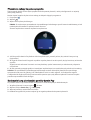 16
16
-
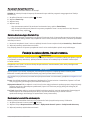 17
17
-
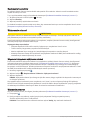 18
18
-
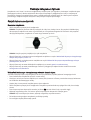 19
19
-
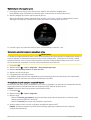 20
20
-
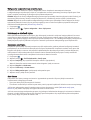 21
21
-
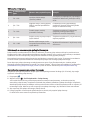 22
22
-
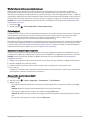 23
23
-
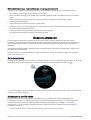 24
24
-
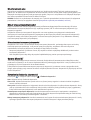 25
25
-
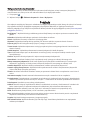 26
26
-
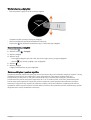 27
27
-
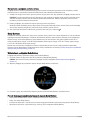 28
28
-
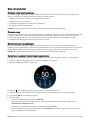 29
29
-
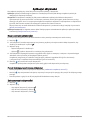 30
30
-
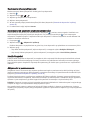 31
31
-
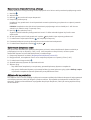 32
32
-
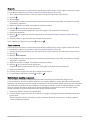 33
33
-
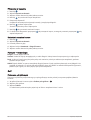 34
34
-
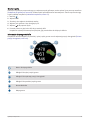 35
35
-
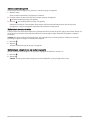 36
36
-
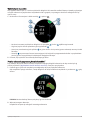 37
37
-
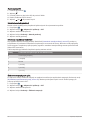 38
38
-
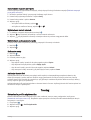 39
39
-
 40
40
-
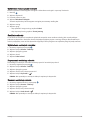 41
41
-
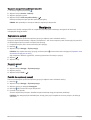 42
42
-
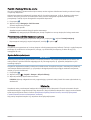 43
43
-
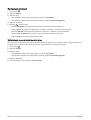 44
44
-
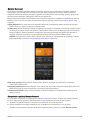 45
45
-
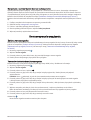 46
46
-
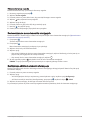 47
47
-
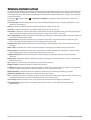 48
48
-
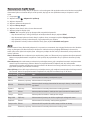 49
49
-
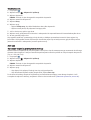 50
50
-
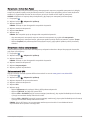 51
51
-
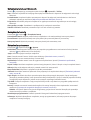 52
52
-
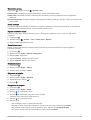 53
53
-
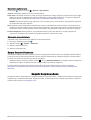 54
54
-
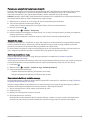 55
55
-
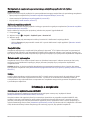 56
56
-
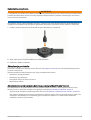 57
57
-
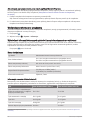 58
58
-
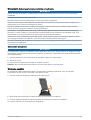 59
59
-
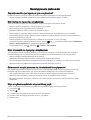 60
60
-
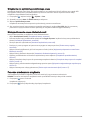 61
61
-
 62
62
-
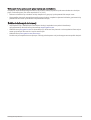 63
63
-
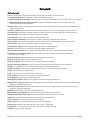 64
64
-
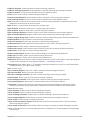 65
65
-
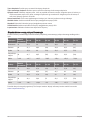 66
66
-
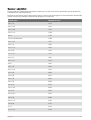 67
67
-
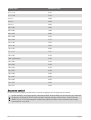 68
68
-
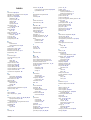 69
69
-
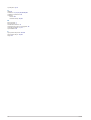 70
70
-
 71
71
-
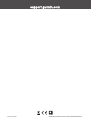 72
72
Garmin Venu 2 Instrukcja obsługi
- Typ
- Instrukcja obsługi
- Niniejsza instrukcja jest również odpowiednia dla
Powiązane artykuły
-
Garmin Venu Sq Music Edition Instrukcja obsługi
-
Garmin Venu™ instrukcja
-
Garmin Venu® Instrukcja obsługi
-
Garmin Legacy Hero Series, Captain Marvel instrukcja
-
Garmin vívoactive® 4S Instrukcja obsługi
-
Garmin vívoactive® 4S instrukcja
-
Garmin vívoactive® 3 Music instrukcja
-
Garmin vívoactive® 3 instrukcja
-
Garmin Forerunner® 645, Black instrukcja
-
Garmin Fenix 6S Instrukcja obsługi